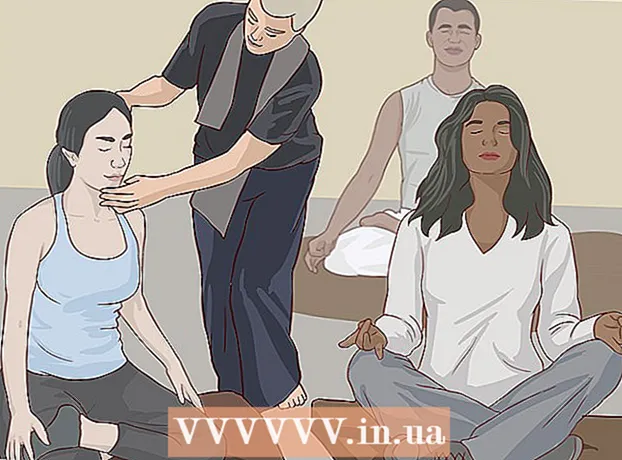Autor:
Alice Brown
Dátum Stvorenia:
23 Smieť 2021
Dátum Aktualizácie:
1 V Júli 2024
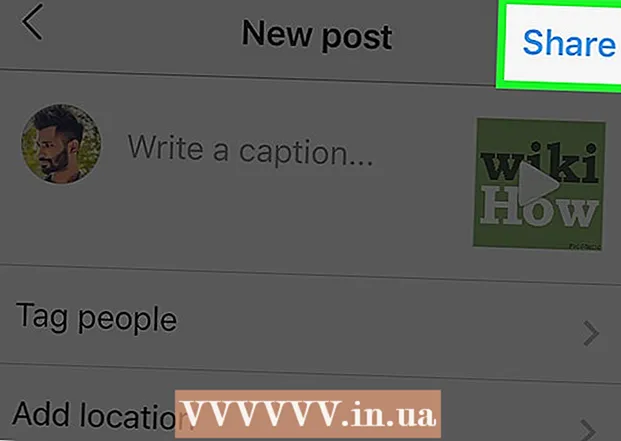
Obsah
- Kroky
- Metóda 1 z 2: Ako pridať hudbu k fotografiám v príbehoch
- Metóda 2 z 2: Ako používať aplikáciu PicMusic
- Tipy
- Varovania
Tento článok vám ukáže, ako pridať hudbu k obrázku na Instagrame. Aplikáciu Instagram pre iOS a Android môžete použiť na nahranie obrázka hudby do svojich príbehov Instagram.Ak chcete nahrať fotografiu s hudbou do svojho profilu, použite bezplatnú aplikáciu PicMusic pre iPhone.
Kroky
Metóda 1 z 2: Ako pridať hudbu k fotografiám v príbehoch
 1 Spustite Instagram. Kliknite na ikonu viacfarebnej kamery. Nachádza sa na jednom z počítačov alebo v zásuvke aplikácie. Vaša stránka Instagram sa otvorí, ak ste už prihlásení.
1 Spustite Instagram. Kliknite na ikonu viacfarebnej kamery. Nachádza sa na jednom z počítačov alebo v zásuvke aplikácie. Vaša stránka Instagram sa otvorí, ak ste už prihlásení. - Ak ešte nie ste prihlásení do svojho účtu Instagram, zadajte svoju e -mailovú adresu a heslo.
 2 Prejdite na kartu Domov. Kliknite na ikonu v tvare domu v dolnom ľavom rohu obrazovky.
2 Prejdite na kartu Domov. Kliknite na ikonu v tvare domu v dolnom ľavom rohu obrazovky.  3 Klepnite na Príbehy. Nachádza sa v hornej časti stránky. Otvorí sa stránka sťahovania.
3 Klepnite na Príbehy. Nachádza sa v hornej časti stránky. Otvorí sa stránka sťahovania.  4 Vytvorte fotografiu. Namierte telefón na položku, ktorú chcete fotografovať, a potom stlačte okrúhle tlačidlo v spodnej časti obrazovky.
4 Vytvorte fotografiu. Namierte telefón na položku, ktorú chcete fotografovať, a potom stlačte okrúhle tlačidlo v spodnej časti obrazovky. - Ak chcete vybrať existujúcu fotografiu, klepnite na štvorcové tlačidlo v ľavej dolnej časti obrazovky a potom klepnite na požadovanú fotografiu.
 5 Klepnite na ikonu emodži. Je to v hornej časti obrazovky. Zobrazí sa vyskakovacie menu.
5 Klepnite na ikonu emodži. Je to v hornej časti obrazovky. Zobrazí sa vyskakovacie menu.  6 Kliknite na Hudba. Je to v rozbaľovacej ponuke. Otvorí sa zoznam obľúbených piesní.
6 Kliknite na Hudba. Je to v rozbaľovacej ponuke. Otvorí sa zoznam obľúbených piesní. - Na nájdenie tejto možnosti bude možno potrebné posúvať stránku nadol.
 7 Nájdite požadovanú skladbu. Klepnite na vyhľadávací panel v hornej časti obrazovky a potom zadajte názov piesne alebo interpreta.
7 Nájdite požadovanú skladbu. Klepnite na vyhľadávací panel v hornej časti obrazovky a potom zadajte názov piesne alebo interpreta. - Môžete sa tiež len posúvať v zozname skladieb v sekcii Obľúbené.
- Ak nemôžete nájsť skladbu, ktorú hľadáte, budete si musieť vybrať inú.
 8 Vyberte pieseň. Ak to chcete urobiť, dotknite sa názvu požadovanej skladby.
8 Vyberte pieseň. Ak to chcete urobiť, dotknite sa názvu požadovanej skladby.  9 Vyberte segment kompozície. Kliknite a potiahnite posúvač vľavo alebo vpravo na zvukovej vlne v spodnej časti obrazovky.
9 Vyberte segment kompozície. Kliknite a potiahnite posúvač vľavo alebo vpravo na zvukovej vlne v spodnej časti obrazovky. - Ak chcete počet sekúnd znížiť, stlačte „15 sekúnd“ a potom posúvaním nahor vyberte inú možnosť.
 10 Klepnite na Pripravený. Nachádza sa v pravom hornom rohu obrazovky.
10 Klepnite na Pripravený. Nachádza sa v pravom hornom rohu obrazovky.  11 Presuňte značku interpreta. Ak značka interpreta zakrýva fotografiu, presuňte značku na iné miesto.
11 Presuňte značku interpreta. Ak značka interpreta zakrýva fotografiu, presuňte značku na iné miesto.  12 Kliknite na Príbehy. Je v spodnej časti obrazovky. Fotografia bude pridaná do vašich príbehov Instagram; vaši predplatitelia to budú môcť vidieť do 24 hodín.
12 Kliknite na Príbehy. Je v spodnej časti obrazovky. Fotografia bude pridaná do vašich príbehov Instagram; vaši predplatitelia to budú môcť vidieť do 24 hodín.
Metóda 2 z 2: Ako používať aplikáciu PicMusic
 1 Nainštalujte si PicMusic. PicMusic je bezplatná aplikácia pre iPhone, ktorá vám umožní pridať k fotografiám hudbu, ale majte na pamäti, že na fotografii bude aj vodoznak. Ak si chcete nainštalovať túto aplikáciu, uistite sa, že máte vo svojom iPhone aplikáciu Instagram, a potom postupujte podľa týchto krokov:
1 Nainštalujte si PicMusic. PicMusic je bezplatná aplikácia pre iPhone, ktorá vám umožní pridať k fotografiám hudbu, ale majte na pamäti, že na fotografii bude aj vodoznak. Ak si chcete nainštalovať túto aplikáciu, uistite sa, že máte vo svojom iPhone aplikáciu Instagram, a potom postupujte podľa týchto krokov: - otvorte App Store
 ;
; - kliknite na „Hľadať“ v pravom dolnom rohu obrazovky;
- klepnite na vyhľadávací panel v hornej časti obrazovky;
- vstúpiť pikmus, a potom kliknite na „Hľadať“;
- kliknite na „Stiahnuť“ napravo od „Hudba na obrázku“;
- zadajte svoje Apple ID alebo klepnite na Touch ID.
- otvorte App Store
 2 Spustite PicMusic. V App Store klepnite na „Otvoriť“, alebo App Store zavrite a na domovskej obrazovke klepnite na ikonu aplikácie PicMusic.
2 Spustite PicMusic. V App Store klepnite na „Otvoriť“, alebo App Store zavrite a na domovskej obrazovke klepnite na ikonu aplikácie PicMusic.  3 Kliknite na Pridajte fotky (Pridajte fotografie). Táto možnosť je v strede obrazovky.
3 Kliknite na Pridajte fotky (Pridajte fotografie). Táto možnosť je v strede obrazovky.  4 Vyberte fotografiu. Klepnite na album s požadovanou fotografiou a potom naň klepnite. Na miniatúre fotografie sa zobrazí značka začiarknutia.
4 Vyberte fotografiu. Klepnite na album s požadovanou fotografiou a potom naň klepnite. Na miniatúre fotografie sa zobrazí značka začiarknutia. - Na to, aby mal PicMusic prístup k vašim fotografiám, bude možno potrebné najskôr kliknúť na tlačidlo OK.
 5 Klepnite na ikonu
5 Klepnite na ikonu  . Nachádza sa v pravom hornom rohu obrazovky.
. Nachádza sa v pravom hornom rohu obrazovky.  6 Kliknite na ☰. Táto ikona je v pravom hornom rohu obrazovky. Na pravej strane obrazovky sa zobrazí vyskakovacie menu.
6 Kliknite na ☰. Táto ikona je v pravom hornom rohu obrazovky. Na pravej strane obrazovky sa zobrazí vyskakovacie menu.  7 Klepnite na Pridajte hudbu (Pridať hudbu). Je to v rozbaľovacej ponuke. Otvorí sa okno iTunes.
7 Klepnite na Pridajte hudbu (Pridať hudbu). Je to v rozbaľovacej ponuke. Otvorí sa okno iTunes.  8 Vyberte pieseň. V okne iTunes kliknite na položku Skladby, potom vyhľadajte požadovanú skladbu a klepnite na ňu.
8 Vyberte pieseň. V okne iTunes kliknite na položku Skladby, potom vyhľadajte požadovanú skladbu a klepnite na ňu. - Na spustenie programu PicMusic pre vašu knižnicu iTunes bude možno potrebné najskôr kliknúť na tlačidlo OK.
 9 Vyberte čas začiatku segmentu skladieb. Kliknutím a potiahnutím zvukovej vlny doľava alebo doprava zmeníte čas začiatku segmentu v kompozícii.
9 Vyberte čas začiatku segmentu skladieb. Kliknutím a potiahnutím zvukovej vlny doľava alebo doprava zmeníte čas začiatku segmentu v kompozícii. - Začiatočný čas zobrazíte kliknutím na trojuholníkovú ikonu Prehrať na tejto stránke.
- Ak nechcete, aby skladba do konca prehrávania zmizla, deaktivujte túto funkciu kliknutím na ružový posúvač vedľa položky Fade.
 10 Klepnite na ikonu
10 Klepnite na ikonu  . Nachádza sa v pravom hornom rohu obrazovky.
. Nachádza sa v pravom hornom rohu obrazovky.  11 Kliknite na ikonu ☰. Nachádza sa v pravom hornom rohu obrazovky. Zobrazí sa vyskakovacie okno.
11 Kliknite na ikonu ☰. Nachádza sa v pravom hornom rohu obrazovky. Zobrazí sa vyskakovacie okno.  12 Posuňte zobrazenie nadol a klepnite na Instagram. Je to v sekcii ZDIEĽAŤ.
12 Posuňte zobrazenie nadol a klepnite na Instagram. Je to v sekcii ZDIEĽAŤ.  13 Klepnite na OKpo vyzvaní. Fotografia sa uloží do priečinka Camera Roll.
13 Klepnite na OKpo vyzvaní. Fotografia sa uloží do priečinka Camera Roll.  14 Kliknite na Otvorenépo vyzvaní. Spustí sa aplikácia Instagram.
14 Kliknite na Otvorenépo vyzvaní. Spustí sa aplikácia Instagram.  15 Prejdite na kartu Galéria. Nachádza sa v ľavom dolnom rohu obrazovky.
15 Prejdite na kartu Galéria. Nachádza sa v ľavom dolnom rohu obrazovky.  16 Vyberte fotografiu. Ak to chcete urobiť, kliknite na miniatúru fotografie v spodnej časti obrazovky.
16 Vyberte fotografiu. Ak to chcete urobiť, kliknite na miniatúru fotografie v spodnej časti obrazovky.  17 Klepnite na Ďalej. Nachádza sa v pravom hornom rohu obrazovky.
17 Klepnite na Ďalej. Nachádza sa v pravom hornom rohu obrazovky.  18 Vyberte filter (ak chcete) a potom stlačte Ďalej. Ak chcete na fotografiu použiť filter, klepnite na požadovaný filter v spodnej časti obrazovky.
18 Vyberte filter (ak chcete) a potom stlačte Ďalej. Ak chcete na fotografiu použiť filter, klepnite na požadovaný filter v spodnej časti obrazovky. - Prejdite prstom doľava alebo doprava cez dostupné filtre a prechádzajte nimi.
 19 Zadajte podpis (ak je potrebný). Ak chcete k svojmu príspevku pridať podpis, kliknite na textové pole Zadať podpis v hornej časti obrazovky a potom zadajte svoj podpis.
19 Zadajte podpis (ak je potrebný). Ak chcete k svojmu príspevku pridať podpis, kliknite na textové pole Zadať podpis v hornej časti obrazovky a potom zadajte svoj podpis.  20 Klepnite na Zdieľaj toto. Nachádza sa v pravom hornom rohu obrazovky. Vaša fotografia s pridanou hudbou bude nahraná na vašu stránku Instagram.
20 Klepnite na Zdieľaj toto. Nachádza sa v pravom hornom rohu obrazovky. Vaša fotografia s pridanou hudbou bude nahraná na vašu stránku Instagram.
Tipy
- Ak často používate PicMusic, zaplatte za prémiovú verziu, aby ste sa zbavili vodoznaku.
Varovania
- K fotografii, ktorá nie je v príbehoch, momentálne nie je možné pridať hudbu na pozadí.